
「Zoomで研修をするときに必要なものは何?」「Zoomで研修をする際の注意事項は?」
Zoomでの研修を計画する際、このような疑問を抱えている人事担当者は多いのではないでしょうか。
この記事では、Zoomで研修をするメリットや必要なもの、注意事項を解説します。Zoomでの研修を計画している方は、ぜひ参考にしてください。
この記事でわかること
- Zoomで研修をするメリット
- Zoomで研修をするときに必要なもの
- Zoomで研修をする際の注意事項
Zoomで研修をするためには、さまざまな準備が必要です。オンラインで研修をしたいが準備する時間がない場合は、外部の研修会社を利用するのがおすすめです。研修会社にはオンラインでの研修実績が多くあり、安心して委託できます。
キーセッションでは、複数の研修会社の中から、貴社に最適な研修会社をご紹介します。無料で相談可能なため、ぜひお気軽にお問い合わせください。
目次
Zoom研修とは
Zoom研修とは、ビデオ会議ツール「Zoom」を活用した研修のことです。
コロナ禍を機に、Zoomをはじめとしたビデオ会議ツールが普及しました。それにより、社内会議だけでなく、社外との打ち合わせや研修などもオンラインで実施する企業が増加しました。
2023年現在、コロナの流行は落ち着きましたが、Zoomはビジネスに欠かせないツールとして多くの企業が活用し続けてます。そして社内研修も、内容に応じてオンラインとオフラインを使い分けるようになったのです。
Zoomで研修をするメリット
Zoomで研修をするメリットは、以下の3つです。
- 誰でも参加しやすい
- コストを削減できる
- 講師に質問しやすい
以下で、それぞれについて詳しく説明します。
誰でも参加しやすい
Zoom研修のメリットは、誰でも参加しやすいことです。
Zoom会議は、参加用のURL、ID、パスワードがあれば、アカウントを所持していなくても参加できます。そのため、普段あまりPCを使用しない技術職の社員や入社前の内定者などにとっても、参加のハードルが低いです。
また、PCやスマホなどの電子機器があれば世界中のどこにいても参加できるのも、Zoom研修の特徴です。育児の都合で在宅勤務をする社員や、長期出張中の社員などにも、広く参加してもらえます。
コストを削減できる
Zoom研修は、コストを削減できることもメリットです。
通常、研修の開催には会場の手配が必要です。参加人数が増えるほど規模の大きい会場を用意する必要があり、高いコストがかかります。しかし、Zoom研修は会社のデスクや自宅などから参加できるため、会場や研修の準備にかかるコストを抑えられます。
また、研修の対象者が全国各地に散らばっていても、1回でまとめて実施可能です。このことも、コストを抑えられる一つの要因です。
講師に質問しやすい
講師に質問しやすいことも、Zoom研修のメリットです。
Zoomにはチャット機能や手を挙げる機能があるため、講師の発言をさえぎらなくても各々のタイミングで質問ができます。機能を使って意思表示をすれば、講師が適切なタイミングで話を振ってくれるので、生じた疑問を解消させながら研修に参加できるでしょう。
また、多くの人が集まる場で発言するのが苦手で、疑問が生じても質問できない人は少なくありません。しかし、Zoomであればチャットで質問ができるため、そのような人でも意見を述べやすいです。
Zoomを使用した研修の実施方法
Zoomを使用した研修の実施方法は以下の2つです。
- Web会議形式
- ウェビナー形式
Web会議形式
Zoom研修の実施方法の1つ目は、Web会議形式です。
こちらは、通常の打ち合わせなどと同様、基本的にホストと参加者が画面上に並列でならぶスタイルです。講師と参加者がコミュニケーションを取ったり、グループワークを実施したりする場合に適しています。
Web会議は、無料アカウントと有料アカウントのどちらでも利用可能です。ただし、無料プランだと、3名以上の参加者がいる場合は1回の利用時間が40分に制限されるため注意しましょう。
ウェビナー形式
Zoom研修の実施方法の2つ目は、ウェビナー形式です。
「ウェビナー」とは、「Web」と「セミナー」を組み合わせた造語です。ホストや選ばれた登壇者(パネリスト)のみが画面を写して講演する、オンラインセミナー形式のスタイルを指します。そのため、座学のみの研修の場合におすすめです。
Zoomのウェビナー機能は有料アカウントしか使用できないため、事前の申し込みを忘れないようにしましょう。有料プランの月額利用料金は、毎月契約か年契約によって異なります。
Zoomの研修で使える便利な機能
Zoomの研修で使える便利な機能は、以下の2つに分けられます。
- 無料プランで使える機能
- 有料プランで使える機能
以下で、それぞれについて解説します。
無料プランで使える機能
無料プランで使える便利な機能は、主に以下の5つです。
- 画面共有機能
- ホワイトボード機能
- ブレイクアウトルーム機能
- 手を挙げる機能
- 録画機能(ローカル保存)
それぞれについて、以下で詳しく紹介します。
画面共有機能
無料プランで使える便利な機能は、自分のPC画面を共有できる画面共有機能です。
スライドなど資料の共有だけでなく、PC上で作業する様子も共有できます。また、設定にもよりますが、画面共有機能は講師だけでなく参加者も使えます。
ホワイトボード機能
無料プランでは、ホワイトボード機能も使用できます。
こちらは画面共有をした状態で使える機能です。ペンツールを使用して、共有した画面に描画できます。画面上の重要な箇所を丸で囲んだり、参加者全員でアイデアを出し合ったりするのに便利です。書き込んだ画面は、画像として書き出すこともできます。
ブレイクアウトルーム機能
無料プランで使える便利な機能には、ブレイクアウトルーム機能もあります。
ブレイクアウトルーム機能を使うと、同一のミーティング内で参加者を少人数のグループに分けられます。グループワークをする際に活用しましょう。
手を挙げる機能
手を挙げる機能も、zoom研修で便利な無料プランの機能です。
「手を挙げる」ボタンを押すと、その人を写す画面の枠に手のアイコンが表示されます。参加者に意見を述べてもらうときや、多数決を取りたいときに使うと便利です。
録画機能(ローカル保存)
無料プランでは、ローカル保存の録画機能も使用できます。
Zoomでは、ボタンを一つ押すだけで、ミーティングの録画データをローカルデータとして残せます。欠席した参加者や、内容を繰り返し復習したい社員に提供できるため、Zoom研修はなるべく録画しましょう。
有料プランで使える機能
有料プランで使える便利な機能は、以下の3つです。
- 投票機能
- アンケート機能(終了後アンケート)
- 録画機能(クラウド保存)
以下で、それぞれの機能を詳しく解説します。
投票機能
有料プランで使える研修に便利な機能は、投票機能です。
投票機能を使うと、選択形式や記述式など、さまざまな形式で回答を募集できます。参加者全員の意見を集めたり、クイズを実施したりと、投票機能があれば研修で行えるカリキュラムの幅が広がります。
アンケート機能(終了後アンケート)
有料プランでは、アンケート機能も使用できます。
こちらは、研修の終了後に使用できる機能です。外部サービスを使わずに研修の満足度や感想などをヒアリングできます。もちろん集計結果を確認できるため、効果測定に最適です。
録画機能(クラウド保存)
有料プランで使える機能としては、クラウド保存の録画機能も便利です。
無料プランではローカル保存しかできませんが、有料プランではZoomアカウントが保持するクラウド領域にデータを保存できます。クラウドレコーディングのストレージ容量は、ライセンスによって異なります。あらかじめアカウントの残り容量を確認し、途中で録画が途切れないように注意しましょう。
参考:クラウド レコーディングのストレージ容量 – Zoom サポート
Zoomで研修をする際のポイント
Zoomで研修を実施する際のポイントは以下の4つです。
- Zoom研修用のカリキュラムをつくる
- 事前テストを行う
- サポート役を手配する
- 受講者の参加を促すプログラムを用意する
以下で、それぞれについて紹介します。
Zoom研修用のカリキュラムをつくる
Zoomで研修を実施する際のポイントは、Zoom研修用のカリキュラムをつくることです。
対面型に比べて、Zoom研修は参加者の集中力が続きにくい傾向があります。そのため、休憩や質疑応答の時間をこまめに挟むなど、メリハリをつけたカリキュラムを検討しましょう。
これまで対面型で行っていた研修をZoom研修に切り替える場合でも、対面型の研修内容をそのまま流用してはいけません。対面型とオンライン型は別物であると考え、カリキュラムを練り直し、スライドや資料をオンライン仕様に変える工夫が必要です。
事前テストを行う
Zoomで研修を実施する際は、事前テストを行いましょう。
オンラインで行うZoom研修は、通信環境や接続機器の不調によるトラブルが生じやすいです。加えて、たとえばマイクトラブルにより参加者側に音声が届いていなくても、開催者側がトラブルに気が付くまで時間がかかる場合があります。
そのため、開催前には本番と同じ環境で、必ずネットワークやマイク・スピーカーのテストをしておきましょう。進行の仕方や画面共有の手順もあらかじめリハーサルしておき、本番の流れをスムーズにすることも大切です。また、参加者にむけても、開始前にチャットやブレイクアウトルームなどの機能の使い方をレクチャーできるとよいです。
サポート役を手配する
Zoomで研修を実施する際は、サポート役を手配するのもポイントです。
Zoom研修は対面型と比べて、入退室の管理や接続状況の確認など、講義中に気を配らなければならない点が多々あります。とくにシステム面のトラブルは、講義をしながら対応するのが困難です。
そのため、PC操作やシステムのチェックなど、研修内容に関する対応以外はサポート役が担当しましょう。講師が講義内容に集中できる体制を整えることで、不慮の事態が生じても、研修を中断させずスムーズに対応できます。
受講者の参加を促すプログラムを用意する
Zoomで研修を実施する際は、受講者の参加を促すプログラムを用意しましょう。
オンライン研修で参加者の意欲を保つことは難しく、対面型よりも集中力の低下や当事者意識の欠如が生じやすい傾向があります。そのため、受講者が能動的に参加できる仕掛けをカリキュラム内に組み込む工夫が必要です。
たとえば「拍手」や「いいね」機能を使えば、参加者に対して積極的にリアクションを求められます。また、チャットや投票機能を使って意見を募れば、自分の状況と重ねて研修の内容について考える機会を与えられます。このように、ただ聴くだけではなく、自発的にアクションできるプログラムを用意して、参加者のモチベーションを維持しましょう。
Zoomの研修で必要なもの
Zoom研修を実施する際に必要なものは、主に以下の4つです。
- 参加URL、ID、パスワード
- 共有資料
- 外付けマイク・カメラ
- 有料ライセンス
以下で、それぞれについて詳しく解説します。
参加URL、ID、パスワード
Zoom研修に必要なものは、参加URL、ID、パスワードなどの参加用の情報です。
参加URL、ID、パスワードは事前に発行して参加者に共有しておきましょう。開催日の数週間前に研修の概要とあわせて案内メールを送付し、数日前に再度リマインドメールを送るのがおすすめです。
共有資料
Zoom研修には、共有資料の準備も必要です。
講義用のスライドだけでなく、研修が始まる前や休憩中に表示する、注意事項や時間割などを記載したスライドもあると親切です。資料の文字サイズは通常より大きめを意識して、最低でも20ポイント以上にしましょう。
外付けマイク・カメラ
Zoom研修では、外付けマイクやカメラも準備しましょう。
今やほとんどのPCにマイクやカメラが付いていますが、内蔵のものは基本的に機能性が低く、研修の講師が使うには不向きです。できるだけ外付けのマイクやカメラを用意しましょう。
有料ライセンス
必要な方は、有料ライセンスの購入も忘れないようにしましょう。
ウェビナー形式で実施する際や、アンケートなどの有料機能を使用したい場合は、事前に有料ライセンスを購入する必要があります。
Zoomでオンライン研修をする際の注意点
Zoomで研修をする際の注意点は、以下の4つです。
- 機能の利用制限をかける
- ミーティングにパスワードを設定する
- 発言時以外はミュートにする
- PCでの参加を促す
以下で、それぞれについて解説します。
機能の利用制限をかける
Zoomで研修をする際の注意点は、参加者に機能の利用制限をかけることです。
Zoomは今やビジネスで広く浸透するツールですが、それでもすべての人が完璧に使いこなせるとはいえません。また、普段の打ち合わせでは有効でも、研修では進行の妨げになる機能も存在します。
参加者の意図せぬ挙動を防ぐためにも、使わない機能にはあらかじめ制限をかけておきましょう。ホストは、ミーティングの設定画面で参加者が利用できる機能を設定できます。
ミーティングにパスワードを設定する
Zoomで研修を実施するときは、ミーティングにパスワードを設定しましょう。
Zoomには、URLをクリックすればIDやパスワードを入力しなくてもミーティングに参加できる機能があります。誰でも気軽に参加できるため便利ですが、それは裏を返せば、部外者でも立ち入りが簡単で情報漏洩のリスクがあることです。実際に、部外者がWeb会議に不正アクセスし、妨害行為を行った事例もあります。
セキュリティを担保するためにも、ビジネスで使うミーティングにはパスワードの設定を忘れてはいけません。研修だからといって例外ではなく、万が一のリスクに備えたセキュリティ対策は必要です。
発言時以外はマイクをミュートにする
発言時以外はマイクをミュートにすることも、Zoomで研修を実施する際の注意点です。
オンライン会議では、2人以上が同時に発言すると音声がほとんど聞き取れない状態になります。手がマイクに当たってしまったときの雑音や、周りの話し声が被るだけでも、話者の発言はさえぎられてしまいます。
そのため、参加者側も講師側も、発言するとき以外は基本的にマイクをミュートにしておきましょう。ショートカットキーを使えば、ミュートのオン・オフも容易です。
〈自分をミュートにするショートカットキー〉
| OS | ショートカットキー |
|---|---|
| Windows | Alt + A |
| Mac | Command + Shift + A |
〈参加者を一斉ミュートにするショートカットキー(ホストのみ使用可能)〉
| OS | ショートカットキー |
|---|---|
| Windows | Alt + M |
| Mac | Command + Control + M(解除時はCommand + Control + U) |
PCでの参加を促す
Zoomで実施する研修では、なるべくPCでの参加を促しましょう。
スマートフォンやタブレットにも、Zoomのアプリは提供されています。しかし、PC版ほど機能が充実しておらず、画面共有やホワイトボードなどのさまざまな操作が制限されてしまいます。
また、研修で使用されるスライドなどは、PC用のサイズで用意される場合がほとんどです。講義資料や共有画面が見えにくいことで、学習効果が落ちる可能性もあるため、PCで参加してもらうとよいです。
Zoomなどを活用するオンライン研修
ZoomなどのWeb会議ツールを使用して実施するおすすめの研修は、下記の2つです。
- 「【“新”仕事の進め方】オンライン版ビジネスゲーム型研修」株式会社ノビテク
- 「【オンライン版】社員教育の決定版 ビジネススキル研修」株式会社PDCAの学校
以下で、それぞれの研修について紹介します。
「【“新”仕事の進め方】オンライン版ビジネスゲーム型研修」株式会社ノビテク
株式会社ノビテクが提供するこちらの研修では、オンラインでできるビジネスゲームで会社の仕事を疑似体験しながら自律型人材を養成します。対象とするのは、新入社員やリモートワーク環境での仕事に慣れていない社員です。
デジタルツールを活用する利点は、仕事を疑似体験しながら、行動ログや思考回路などを可視化して振り返れることです。ゲームを通じて仕事に必要なスキルを養うとともに、改善点を振り返りながら、自ら積極的に行動を起こす自律性を高められます。
多様な環境で活躍できるビジネススキルと自律性を、体感型ビジネスゲームを通して楽しく実践的に身につけられる研修です。
「【オンライン版】社員教育の決定版 ビジネススキル研修」株式会社PDCAの学校
株式会社PDCA学校が提供するこちらは、早期に会社の柱となれる若手社員を養成する研修です。
研修期間は6ヶ月間。基本のビジネスマナーから、信頼関係構築スキル、プレゼンテーション方法など、さまざまなカリキュラムを実施します。職場でのOJTと並行して学びと実践を徹底的に繰り返すことで、学んだ内容の習慣化をめざします。
【離職率を圧倒的に削減】ビジネススキル研修 (全6回)
新入社員や若手社員の早期戦力化を目指す実践的なビジネススキル研修。離職率を低下させ、生産性向上を図りながら、社員の自信を育てます。
Zoomの使い方に関する研修
経験がない状態でいきなりZoom研修を実施すると、想定外のトラブルや進行の滞りが生じて失敗してしまうことも。はじめてZoom研修に臨む際は、まずは研修会社が実施する研修でZoomに関するノウハウを身につけるのがおすすめです。
Zoomの使い方に関するおすすめの研修は、下記の3つです。
- 「効率的なオンライン会議の手法を身につけるオンライン会議術研修」株式会社かんき出版
- 「オンラインの会議を成功させる【ファシリテーターがおさえるべき4つのポイント実践研修】」株式会社モチベーション&コミュニケーション
- 「オンラインツールの画面共有機能をつかった戦略的対話術研修」株式会社かんき出版
以下で、それぞれについて紹介します。
「効率的なオンライン会議の手法を身につけるオンライン会議術研修」株式会社かんき出版
はじめに紹介するのは、株式会社かんき出版が実施する、オンライン会議を効果的に進める方法を学ぶための研修です。
オンラインとリアル会議の違いを解説しながら、オンラインならではの重要な事前準備や、本番で差がつくテクニックを提供します。周りの状況に流されてなんとなくオンライン会議ツールを導入し、戦略的な使用方法を理解できていない企業は少なくありません。オンラインのプロからポイントを学ぶことで、他社とは差がつくオンライン会議を実現できます。
効率的なオンライン会議の手法を身につけるオンライン会議術研修 (90分~4時間)
企業の生産性向上やコミュニケーション活性化に寄与する、オンライン会議の最適な環境構築から入室前準備、アジェンダ活用やマイク・カメラ設定、マジックワード、進行テンプレート等の本番で差がつく実践テクニックを学び、参加者の集中力と一体感を高める。
「オンラインの会議を成功させる【ファシリテーターがおさえるべき4つのポイント実践研修】」株式会社モチベーション&コミュニケーション
こちらは、株式会社モチベーション&コミュニケーションが提供する、オンライン会議のファシリテーターとしてのスキルを身につける研修です。
オンライン会議の進行役を務める際に「雰囲気を察知しづらい」「意見をまとめづらい」と感じる方は多いのではないでしょうか。こちらの研修では、オンラインの会議に特化して、ファシリテーターがおさえるべき4つのポイントを学べます。ファシリテーション技術を学ぶと、活発な議論を促進でき、会議の生産性がぐっと向上します。
オンラインの会議を成功させる【ファシリテーターがおさえるべき4つのポイント実践研修】 (90分)
テレワーク時代のオンライン会議で課題となる事前準備や場の空気把握、発言の停滞を、資料共有や操作支援も含めた効率的な進行設計で解消。意見の拡散と収束を両立し、実践的ノウハウで活発な議論を促進。全員参加型の迅速な意思決定と具体的アクション創出による生産性向上をサポートします。
「オンラインツールの画面共有機能をつかった戦略的対話術研修」株式会社かんき出版
株式会社かんき出版が提供するこちらは、画面共有機能を使ってオンライン会議における商談の成功率を高めるための研修です。
オンライン会議や商談では、何を見せるかで勝敗が決まるといっても過言ではありません。こちらの研修では、画面共有の重要性を解説したうえで、事前準備と実践におけるポイントをそれぞれ解説します。戦略的に対話するテクニックを学ぶことで、オンライン会議で成果を出せる企業へと成長します。
オンラインツールの画面共有機能をつかった戦略的対話術研修 ( 90分~4時間)
ZoomやTeamsなどのオンラインツールでの画面共有機能を徹底活用し、リモート商談における資料準備から視線誘導、メッセージ設計まで実践演習で習得。不安を解消し、成果を出す戦略的対話術を90分~4時間で学ぶ研修です。
Zoomを使った研修を成功させよう
Zoom研修は、誰でも参加しやすく、コスト削減もかなえられるメリットがあります。ブレイクアウトルームやアンケートなど、Zoomならではの機能を使いながら、効果的な研修を実施しましょう。
効果的なZoom研修を実施するためには、まずは研修会社が提供する研修でZoomのノウハウを身につけることが重要です。しかし、数ある研修会社の中から、質の高い研修を選ぶのは難しいでしょう。
キーセッションでは、複数の研修会社の中から、良質かつ貴社の目的・予算に応じた研修会社をご提案します。相談は無料なので、ぜひお気軽にお問い合わせください。
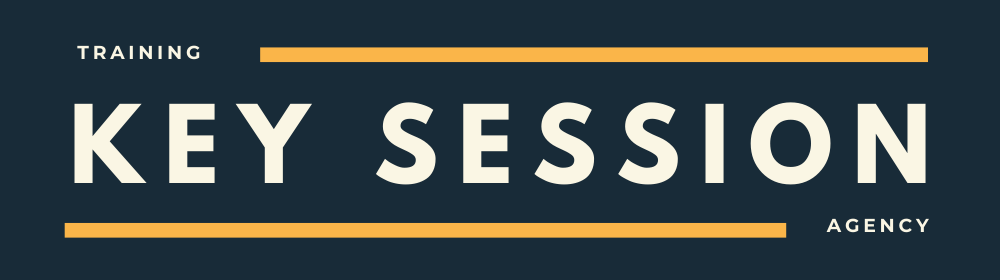











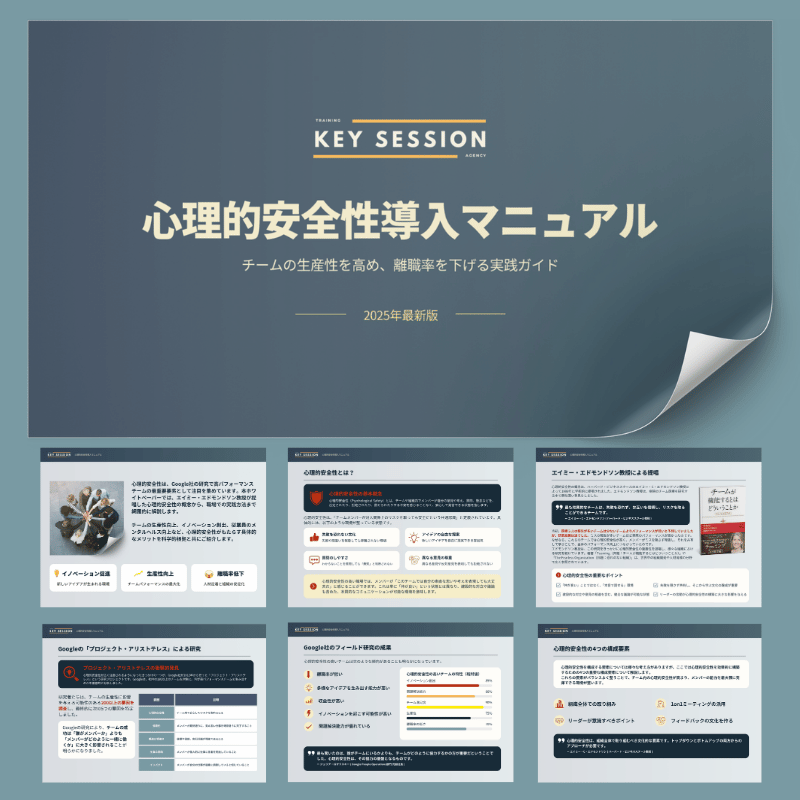
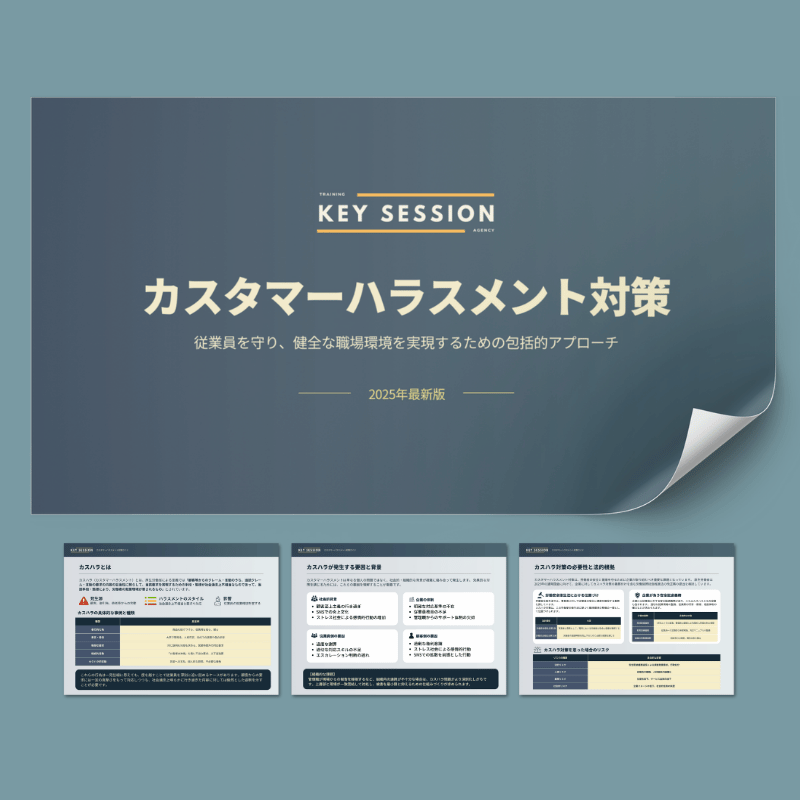










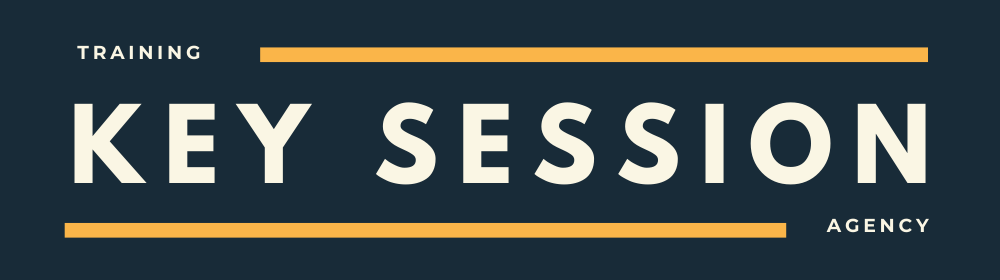 研修の導入を徹底サポート
研修の導入を徹底サポート